Android: ne mogu poslati tekstualnu poruku jednoj osobi

Riješite problem u kojem tekstualne poruke ne dolaze samo do jednog primatelja pomoću ovog vodiča za rješavanje problema.
Zahvaljujući obavijestima, možete biti u toku. Na primjer, ako imate događaj za danas u svom Google kalendaru, sigurno ćete dobiti obavijest koja vas podsjeća na tu priliku. No, dođe vrijeme kada poželite malo mira i tišine, a to znači da se ne morate baviti obavijestima.
Postoje različiti načini na koje možete držati obavijesti pod kontrolom. Možete koristiti postavke svog Android uređaja ili aplikaciju treće strane. U svakom slučaju, cilj je da vas vaše obavijesti ne izluđuju. Pogledajmo koje vam metode mogu pomoći da ostanete zdravi.
Pregledavate svoje obavijesti i slučajno izbrišete onu koju ste trebali vidjeti. Što sad? Kako više nikada ne biste izgubili još jednu obavijest, dobro je instalirati aplikaciju treće strane kao što je Notif Log .
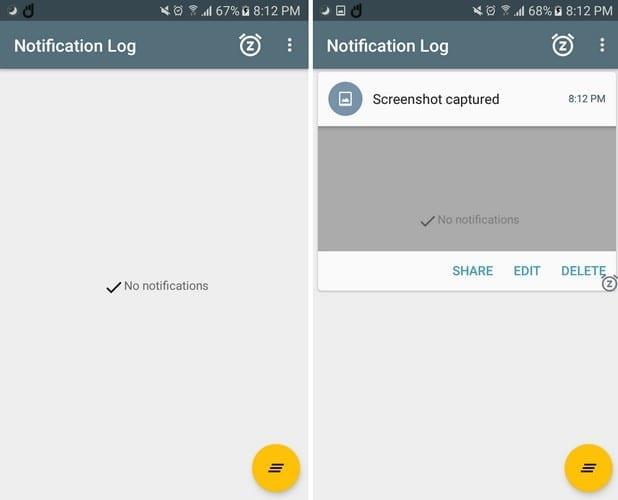
Pomoću ove aplikacije moći ćete čitati obavijesti koje ste slučajno povukli. Također možete čitati poruke (WhatsApp, na primjer) koje je pošiljatelj izbrisao. Druge korisne značajke koje možete koristiti su mogućnost prikvačivanja važnih obavijesti i njihovo preuređivanje.
Dobrotama tu nije kraj, također je moguće dodati željenu temu, odgoditi obavijesti, pa čak i spremiti obavijesti nakon što ponovno pokrenete svoj Android uređaj.
Ne možete podnijeti količinu poruka koju dobivate od Messengera, ali ne želite potpuno onemogućiti svoje obavijesti. Postoji način zaobići to. U Android Oreu možete postaviti stvari tako da primate samo one obavijesti koje želite.
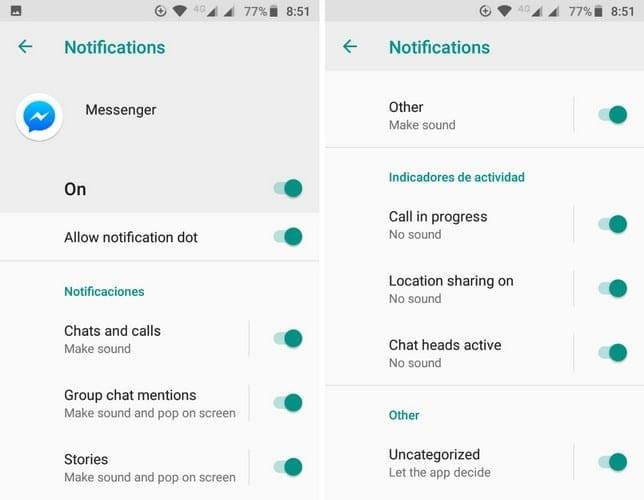
Da biste izvršili ove promjene, idite na Postavke > Aplikacije i obavijesti > Informacije o aplikaciji > Odaberite aplikaciju i onemogućite vrstu obavijesti koje više ne želite primati.
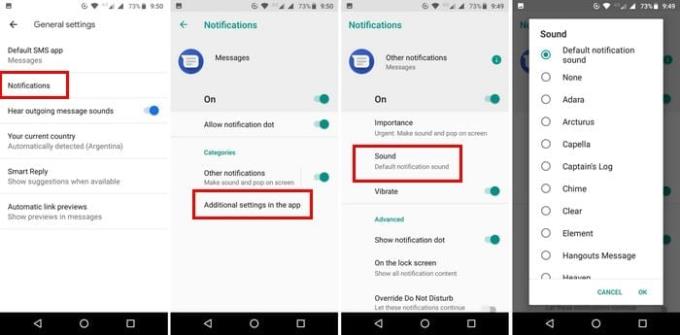
Kada aplikacija ima drugačiji zvuk obavijesti, odmah znate je li važan ili ne. Na primjer, recimo da porukama želite dati drugačiji zvuk obavijesti. Idite na Postavke > Aplikacije i obavijesti > Obavijesti > Poruke > Dodatne postavke u aplikaciji > Obavijesti > Zvuk. Sljedeći put kada čujete taj određeni zvuk obavijesti, odmah ćete znati o kojoj se aplikaciji radi.
Kada možete pročitati informacije u obavijesti, možete dobiti ideju o čemu se radi. Jedini problem s tim je što informacije mogu pročitati svi u vašoj blizini. Kako biste spriječili da obavijesti prikazuju bilo kakve informacije, idite na Postavke > Aplikacije i obavijesti > Obavijesti > Na zaključanom zaslonu.
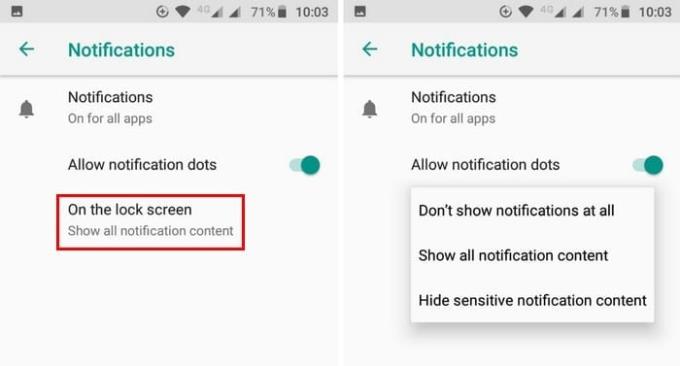
Ako postoje obavijesti s kojima se trenutno ne želite baviti, ali ne želite ni odbaciti, uvijek ih možete odgoditi. Da biste to učinili, sljedeći put kada dobijete obavijest koju želite odgoditi, lagano prijeđite prstom ulijevo, ali previše ili ćete je odbaciti.
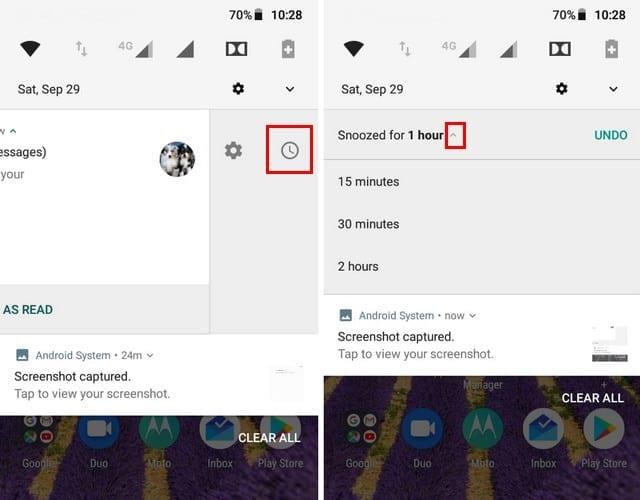
Trebali biste vidjeti zupčanik i ikonu sata. Kliknite na ikonu sata, a zatim na padajući izbornik pored opcije za jedan sat. Odaberite na koliko dugo želite odgoditi obavijest.
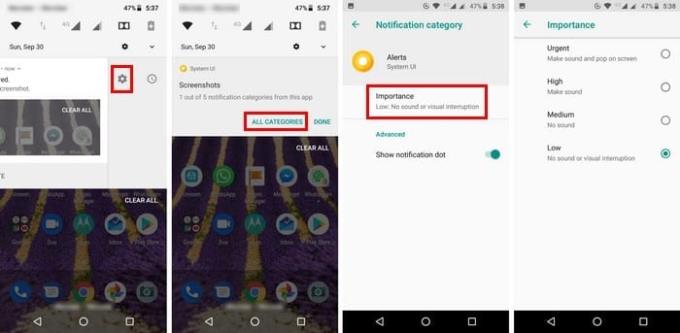
Ako vam nije potrebna obavijest uživo svaki put kada snimite snimku zaslona, možete je brzo izmijeniti laganim povlačenjem obavijesti ulijevo. Dodirnite zupčanik, a zatim Sve kategorije. Odaberite opciju i trebali biste vidjeti razinu važnosti aplikacije. Dodirnite ga i dajte obavijesti srednje ili male važnosti.
Obavijesti su nešto. Korisnici Androida moraju imati posla. Bez njih biste propustili ono što aplikacija ima za ponuditi. Uz ove korisne savjete barem ih možete imati pod kontrolom, kako vas ne bi izludili. Kako držite svoje Android obavijesti pod kontrolom? Ne zaboravite ostaviti komentar i podijeliti svoje mišljenje.
Riješite problem u kojem tekstualne poruke ne dolaze samo do jednog primatelja pomoću ovog vodiča za rješavanje problema.
Riješite se odabira opcija razvojnog programera koji se prikazuje u postavkama vašeg Android uređaja pomoću ovih koraka.
Saznajte kako ukloniti duplicirane kontakte sa svog Android uređaja.
Kako uključiti ili isključiti bljeskalicu kamere unutar Android OS-a.
Neke stvari koje možete isprobati ako se zaslon na vašem Android uređaju neće automatski rotirati.
Kako promijeniti ili onemogućiti melodiju zvona za tekstualne poruke na svom Android uređaju.
Naučite mogućnosti korištenja aplikacije Zedge za odabir između tisuća različitih melodija zvona na svom Android uređaju.
Koristeći MAME4droid, možete uživati u igranju klasičnih arkadnih igara na svom Android uređaju.
Popis stvari koje možete isprobati ako se vaš Android uređaj neće ispravno pokrenuti.
Saznajte kako riješiti uobičajene probleme u kojima vaš Android telefon ili tablet odbijaju dobiti IP adresu.
Trebate pojačati glasnoću na svom Android uređaju? Ovih 5 aplikacija će vam pomoći.
Obavijesti su zgodne. Bez njih ne biste znali da aplikacija treba vašu pažnju. Problem nastaje kada aplikacija pokušava biti previše korisna
Saznajte kako natjerati svoj telefon koji se ne bežično puni bežično.
Nedostaje li izbornik Mogućnosti razvojnog programera u postavkama na vašem Android uređaju? Omogućite ga ovim koracima.
Vodič o tome kako pregledavati desktop verzije web-stranica na svom Android uređaju.
Ovaj vodič pokazuje 4 opcije koje možete koristiti za dodavanje Outlook kalendara na svoj Android uređaj.
Koristi li korištenje Wi-Fi, 3G ili 4G/LTE veze više energije baterije? Ovom objavom detaljno odgovaramo na pitanje.
Pitate se možete li koristiti taj punjač s drugog uređaja sa svojim telefonom ili tabletom? Ovaj informativni post ima neke odgovore za vas.
Kako promijeniti postavku DPI na vašem Android telefonu ili tabletu.
Kako omogućiti ili onemogućiti značajke provjere pravopisa u Android OS-u.
Nakon što rootate svoj Android telefon, imate potpuni pristup sustavu i možete pokretati mnoge vrste aplikacija koje zahtijevaju root pristup.
Tipke na vašem Android telefonu ne služe samo za podešavanje glasnoće ili buđenje zaslona. Uz nekoliko jednostavnih podešavanja, mogu postati prečaci za brzo fotografiranje, preskakanje pjesama, pokretanje aplikacija ili čak aktiviranje značajki za hitne slučajeve.
Ako ste ostavili laptop na poslu i imate hitan izvještaj koji trebate poslati šefu, što biste trebali učiniti? Upotrijebiti svoj pametni telefon. Još sofisticiranije, pretvorite svoj telefon u računalo kako biste lakše obavljali više zadataka istovremeno.
Android 16 ima widgete za zaključani zaslon koje vam omogućuju promjenu zaključanog zaslona po želji, što ga čini mnogo korisnijim.
Android način rada Slika u slici pomoći će vam da smanjite videozapis i gledate ga u načinu rada slika u slici, gledajući videozapis u drugom sučelju kako biste mogli raditi i druge stvari.
Uređivanje videa na Androidu postat će jednostavno zahvaljujući najboljim aplikacijama i softveru za uređivanje videa koje navodimo u ovom članku. Pobrinite se da ćete imati prekrasne, čarobne i elegantne fotografije za dijeljenje s prijateljima na Facebooku ili Instagramu.
Android Debug Bridge (ADB) je moćan i svestran alat koji vam omogućuje mnoge stvari poput pronalaženja logova, instaliranja i deinstaliranja aplikacija, prijenosa datoteka, rootanja i flashanja prilagođenih ROM-ova te stvaranja sigurnosnih kopija uređaja.
S aplikacijama s automatskim klikom. Nećete morati puno raditi prilikom igranja igara, korištenja aplikacija ili zadataka dostupnih na uređaju.
Iako ne postoji čarobno rješenje, male promjene u načinu punjenja, korištenja i pohranjivanja uređaja mogu uvelike usporiti trošenje baterije.
Telefon koji mnogi ljudi trenutno vole je OnePlus 13, jer osim vrhunskog hardvera, posjeduje i značajku koja postoji već desetljećima: infracrveni senzor (IR Blaster).


























